Události živého týmu: Zakázat anonymní dotazy

V současnosti není možné zakázat anonymní dotazy na živých událostech Microsoft Teams. I registrovaní uživatelé mohou posílat anonymní dotazy.
Logo týmu, které používáte v Microsoft Teams, hraje důležitou roli při definování identity vašeho týmu. Může také vytvořit nebo narušit profesionální image vašeho týmu.
Proto musíte být při výběru image týmu velmi vybíraví. Dobrou zprávou je, že pokud přidáte nevhodný nebo neprofesionální obrázek, můžete to vždy změnit.
Mějte na paměti, že pouze vlastníci týmu mohou přidat nový obrázek týmu. Členové týmu mohou obrázek pouze zobrazit, ale nemohou jej změnit.
Než něco upravíte, zkontrolujte aktualizace. Pokud je k dispozici nová verze Teams, nainstalujte ji a poté změňte obrázek. Tím, že se ujistíte, že používáte nejnovější verzi aplikace, snížíte pravděpodobnost, že narazíte na technické závady a chyby.
Spusťte Microsoft Teams. Počkejte, dokud se aplikace plně nespustí.
Poté vyberte svůj tým a klikněte na nabídku.
Klikněte na Spravovat tým .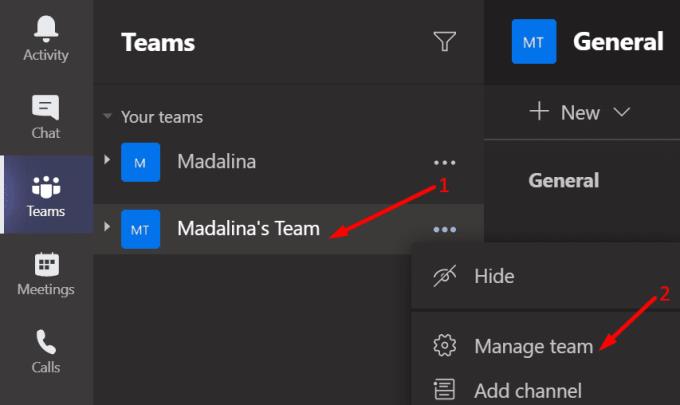
Přejděte do Nastavení .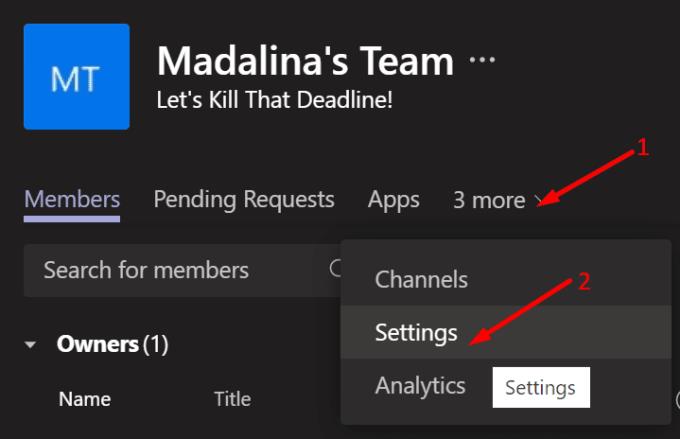
Najděte a vyberte možnost Změnit obrázek .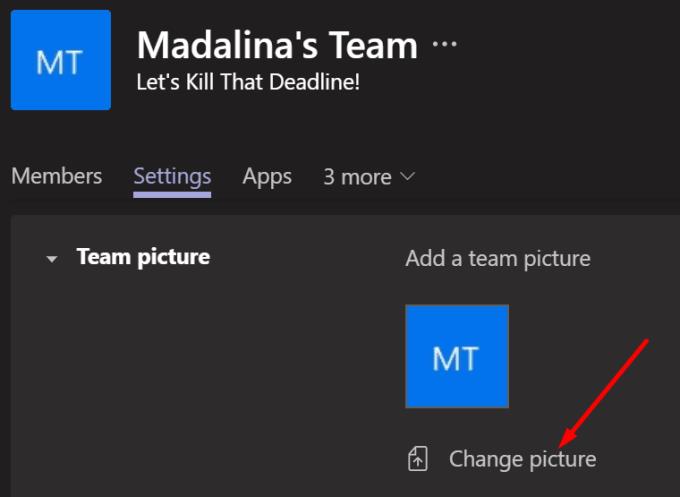
Máte dvě možnosti: buď můžete vybrat hotového avatara, nebo nahrát obrázek ze svého zařízení.
Vyberte obrázek, který chcete použít, a použijte změny.
Poznámka : Synchronizace změny může několik sekund trvat. Buď trpělivý.
Mnoho uživatelů dává přednost nahrávání vlastních obrázků nebo loga společnosti. To je nejlepší přístup, když používáte Teams v obchodním prostředí.
Předinstalovaná témata a obrázky jsou pro mnoho uživatelů příliš kýčovité a praštěné. Ale je docela zábavné je používat, pokud jste student.
Pokud hledáte jednodušší a rychlejší způsob, jak změnit svůj týmový obrázek, máme pro vás řešení.
Můžete jednoduše najet myší na obrázek vašeho stávajícího týmu. Poté se zviditelní možnost úprav (malé pero).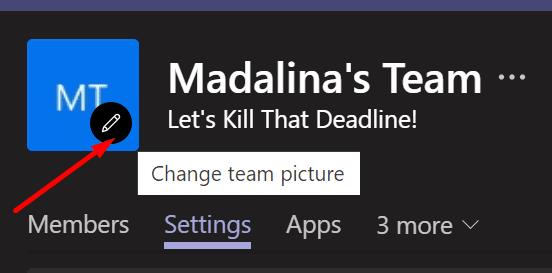
Poté můžete kliknout na svůj aktuální obrázek týmu a nahradit jej novým.
Jak změnit obrázek týmu v Microsoft Teams na mobilu
Pokud používáte mobilní verzi Teams, jednoduše klepněte na Více (tři řádky) a potom klepněte na svůj obrázek. Chcete-li obrázek upravit nebo změnit, vyberte možnost Upravit obrázek.
V současnosti není možné zakázat anonymní dotazy na živých událostech Microsoft Teams. I registrovaní uživatelé mohou posílat anonymní dotazy.
Microsoft Teams aktuálně nativně nepodporuje přenos vašich schůzek a hovorů na vaši TV. Můžete však použít aplikaci pro zrcadlení obrazovky.
Potřebujete naplánovat opakující se schůzky na MS Teams se stejnými členy týmu? Naučte se, jak nastavit opakující se schůzku v Teams.
Vidíte často chybu Omlouváme se, nemohli jsme se s vámi spojit na MS Teams? Zkuste tyto tipy na řešení problémů, abyste se tohoto problému zbavili nyní!
Jak udržet stav Microsoft Teams jako vždy dostupný? Tento návod se zaměřuje na efektivní metody pro trvalé udržení vašeho stavu v aplikaci Teams.
V případě, že hledáte webovou kameru pro použití na vašem PC, můžete Xbox Kinect použít jako webovou kameru v systému Windows 10. Jakmile z Kinectu uděláte webovou kameru v systému Windows
Chcete-li citovat zprávu v Microsoft Teams, vyberte a zkopírujte zprávu, na kterou chcete odpovědět. Poté klikněte na ikonu Formát a vyberte Nabídka.
V této příručce vám ukážeme, jak vyřešit problém s Microsoft Teams, kdy nevidíte, že obrazovka sdílí někdo jiný.
Karta Microsoft Teams Wiki je inteligentní textový editor, který umožňuje více uživatelům pracovat na různých částech stejného dokumentu.
Kód chyby c02901df označuje, že desktopová aplikace Microsoft Teams narazila na problém a zhroutila se. K této chybě dochází na počítačích se systémem Windows 10.
I když můžete vždy upgradovat z Teams Free na Teams for Business, mějte na paměti, že tento proces je nevratný.
Chcete-li najít skryté chaty Microsoft Teams, vyhledejte jméno účastníka chatu, vyberte toto jméno a starý chat bude znovu viditelný.
Některé webové stránky nepodporují vkládání adres URL do jiných programů nebo webových stránek. Proto je nemůžete otevřít v desktopové aplikaci Teams.
Pokud nemůžete naplánovat schůzku Teams v Outlooku, ujistěte se, že e-mailový účet spojený s Teams byl přidán do Outlooku.
Chcete-li snížit riziko výskytu různých problémů s Bluetooth v Teams, použijte náhlavní soupravu Bluetooth, která je kompatibilní s aplikací.
Mnoho uživatelů si stěžovalo, že Trello není k dispozici v Microsoft Teams. Tato příručka vám přináší řadu potenciálních oprav.
Busy on Busy je užitečná funkce Microsoft Teams, která konfiguruje, jak Teams zpracovává příchozí hovory, pokud se volaný již účastní hovoru.
Bezplatná verze Microsoft Teams může aktuálně hostit až 300 účastníků schůzky. Účastníci mohou chatovat a volat.
Po dlouhém očekávání vám nyní Microsoft Teams umožňuje sledovat video streamy od všech účastníků schůzky současně. No, ve většině případů to tak bude
Microsoft Teams aktuálně nepodporuje nativní odesílání vašich schůzek a hovorů do vašeho televizoru. Můžete však použít aplikaci pro zrcadlení obrazovky.
V současnosti není možné zakázat anonymní dotazy na živých událostech Microsoft Teams. I registrovaní uživatelé mohou posílat anonymní dotazy.
Spotify může být nepříjemné, pokud se automaticky otevírá pokaždé, když zapnete počítač. Deaktivujte automatické spuštění pomocí těchto kroků.
Udržujte cache v prohlížeči Google Chrome vymazanou podle těchto kroků.
Máte nějaké soubory RAR, které chcete převést na soubory ZIP? Naučte se, jak převést soubor RAR do formátu ZIP.
V tomto tutoriálu vám ukážeme, jak změnit výchozí nastavení přiblížení v Adobe Reader.
Pro mnoho uživatelů aktualizace 24H2 narušuje auto HDR. Tento průvodce vysvětluje, jak můžete tento problém vyřešit.
Microsoft Teams aktuálně nativně nepodporuje přenos vašich schůzek a hovorů na vaši TV. Můžete však použít aplikaci pro zrcadlení obrazovky.
Ukážeme vám, jak změnit barvu zvýraznění textu a textových polí v Adobe Reader pomocí tohoto krokového tutoriálu.
Potřebujete naplánovat opakující se schůzky na MS Teams se stejnými členy týmu? Naučte se, jak nastavit opakující se schůzku v Teams.
Zde najdete podrobné pokyny, jak změnit User Agent String v prohlížeči Apple Safari pro MacOS.























